在windows系统中,所有数据通常存储在硬盘上。为了便于管理和查找,许多用户会将文件分类存放,例如一个驱动器用于安装软件,另一个驱动器用于保存个人资料,还有一个驱动器专门用于工作等。然而,当用户的分区需求增加时,可能会发现现有的分区数量不足以满足需要。那么,该如何为windows 8系统添加新的磁盘分区呢?接下来,本文将详细介绍如何在win8系统中进行磁盘分区操作。
尽管Windows 8正式版已经发布了一段时间,但仍有部分用户尚未对硬盘进行分区,或者不清楚如何正确地进行分区。因此,本文将通过图文结合的方式,为大家提供详细的Win8硬盘分区指南。
如何在Win8中分区硬盘?
启动Windows 8后,首先会进入“开始”界面。
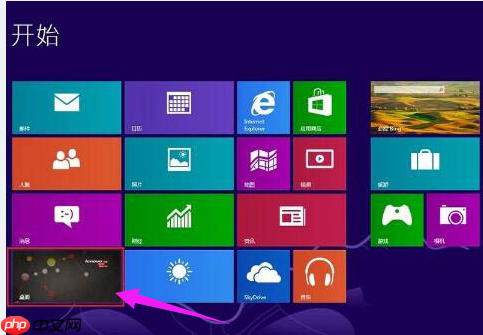
点击位于左下角的“桌面”图标,即可切换到“桌面”界面,这也是我们熟悉的Windows经典界面,暂且称为正常界面。

再次点击“桌面”图标,同样位于左下角,以确保进入正常的桌面环境。

接下来,选择“磁盘管理”功能,打开磁盘管理工具。如下图所示,可以看到当前只有一个C盘,并且它几乎占用了整个硬盘空间。

使用鼠标右键点击C盘,弹出上下文菜单。从中选择“压缩卷...”选项。
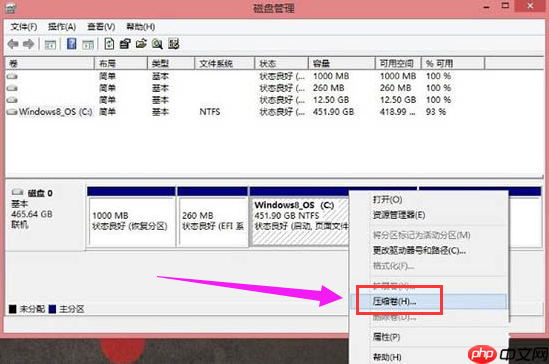
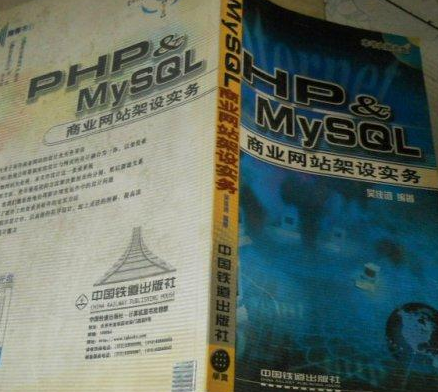
第1章Linux入门 1-1操作系统的特性 1-2安装设置 1-2-1硬盘分区 1-2-2设置LILO 1-2-3网络地址和时区设置 l-2-4设置系统管理员及一般用户的帐号密码 1-2-5系统安全认证 l-2-6选取安装套件 1-2-7设置显示卡及测试Xwindows l-2-8开始安装套件 l-3常用命令 l-4网络基本设
 471
471

根据需要压缩的空间大小,调整相应的数值。请注意,压缩是从分区末尾开始的,因此这里设置的数值即为未来新分区的可用空间大小。

完成C盘的压缩后,会在其后面生成一块未分配的空间。此时,右键点击这块未分配区域,再次弹出菜单。

从菜单中选择“新建简单卷”,按照向导提示一步步完成新分区的创建过程。在此过程中,可以指定新分区的大小、分配盘符以及文件系统类型等参数。

设置完毕后,继续指定新分区的盘符位置。

最后一步是选择文件系统格式并决定是否需要立即格式化。
这就是在Win8系统中进行硬盘分区的具体步骤。希望对您有所帮助!
以上就是Win8系统硬盘怎么分区?的详细内容,更多请关注php中文网其它相关文章!

每个人都需要一台速度更快、更稳定的 PC。随着时间的推移,垃圾文件、旧注册表数据和不必要的后台进程会占用资源并降低性能。幸运的是,许多工具可以让 Windows 保持平稳运行。

Copyright 2014-2025 https://www.php.cn/ All Rights Reserved | php.cn | 湘ICP备2023035733号